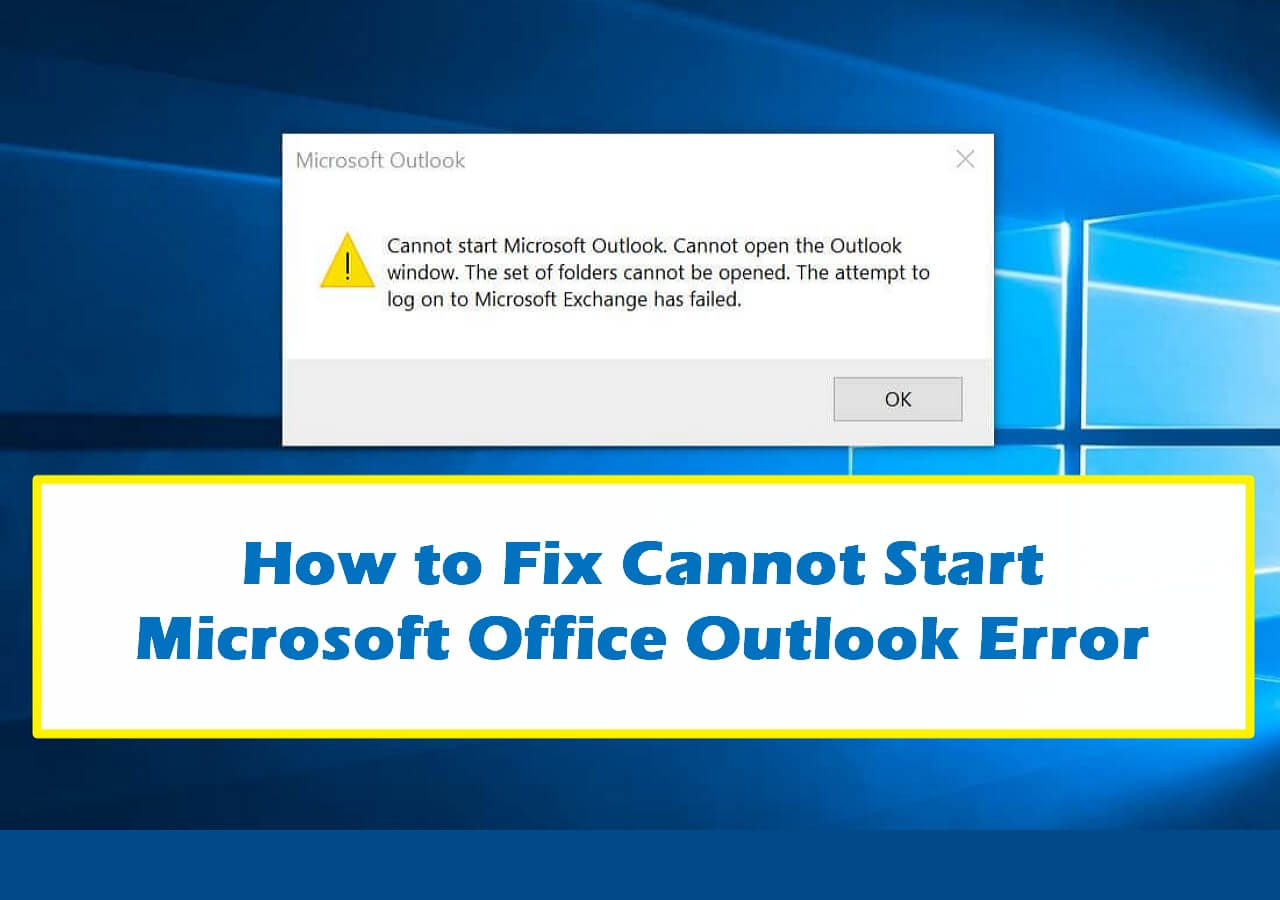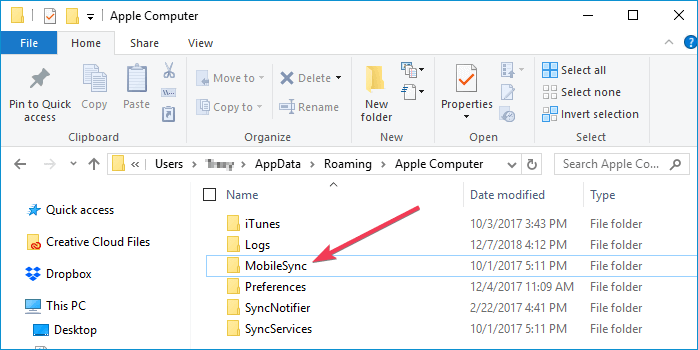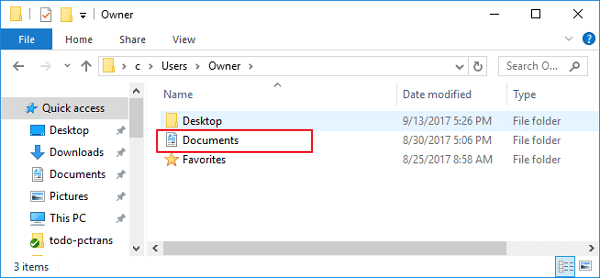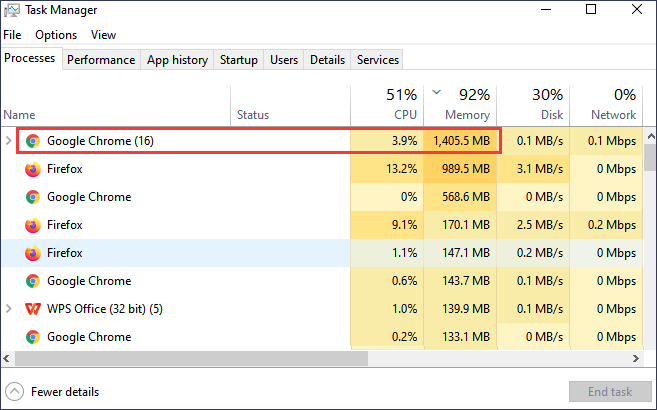-
Récupérer des données de Adobe Photoshop CS6 non sauvegardé ou non enregistré
 le 13 Aug 2025
le 13 Aug 2025 6 min de lecture
6 min de lecture -
![]() Comment récupérer les fichiers temporaires supprimés
Comment récupérer les fichiers temporaires supprimés le 13 Aug 2025
le 13 Aug 2025 6 min de lecture
6 min de lecture -
Récupérer des fichiers perdus/disparus du bureau Windows 10
 le 13 Aug 2025
le 13 Aug 2025 6 min de lecture
6 min de lecture -
![]() Comment résoudre l'erreur Impossible de démarrer Microsoft Office Outlook sous Windows 11/10/8/7
Comment résoudre l'erreur Impossible de démarrer Microsoft Office Outlook sous Windows 11/10/8/7 le 13 Aug 2025
le 13 Aug 2025 6 min de lecture
6 min de lecture -
![]() Comment retrouver la sauvegarde iTunes supprimée
Comment retrouver la sauvegarde iTunes supprimée le 13 Aug 2025
le 13 Aug 2025 6 min de lecture
6 min de lecture -
Restaurer Windows.old: Restaurer les fichiers du dossier Windows.old
 le 13 Aug 2025
le 13 Aug 2025 6 min de lecture
6 min de lecture -
![]() Mes Documents ont disparu du bureau dans Windows 10/11 [Corrigé ici]
Mes Documents ont disparu du bureau dans Windows 10/11 [Corrigé ici] le 06 Nov 2025
le 06 Nov 2025 6 min de lecture
6 min de lecture -
Document Word se fige constamment | Comment résoudre ce problème
 le 13 Aug 2025
le 13 Aug 2025 6 min de lecture
6 min de lecture -
![]() Comment récupérer des fichiers supprimés sur SSD en 2 temps
Comment récupérer des fichiers supprimés sur SSD en 2 temps le 13 Aug 2025
le 13 Aug 2025 6 min de lecture
6 min de lecture -
![]() [7 façons] Réduire l'utilisation élevée de la mémoire de Chrome Windows 10/11
[7 façons] Réduire l'utilisation élevée de la mémoire de Chrome Windows 10/11 le 13 Aug 2025
le 13 Aug 2025 6 min de lecture
6 min de lecture
Sommaire
CONTENU DE LA PAGE :
- Méthode 1. Comment récupérer des fichiers supprimés par Shift avec le logiciel de récupération de données🔥
- Méthode 2. Comment récupérer un fichier/dossier supprimé par Shift dans l'historique des fichiers ?
- Méthode 3. Récupérer les fichiers supprimés par Shift à partir de la sauvegarde et de la restauration de Windows
- Méthode 4. Récupérer vos fichiers supprimés par Shift à partir de sauvegardes dans le nuage
- Méthode 5. Récupérer des fichiers supprimés par Shift avec le service de récupération de données
Qu'est-ce que Shift+Delete et où vont les fichiers supprimés par Shift ?
Habituellement, lorsque vous supprimez un fichier dans l'Explorateur en appuyant sur la touche Suppr ou en cliquant avec le bouton droit de la souris et en sélectionnant Supprimer, le fichier est déplacé vers la corbeille, ce qui vous permet de le récupérer rapidement si vous changez d'avis au sujet de la suppression. Mais si vous maintenez la touche Majuscule enfoncée simultanément, en effectuant plutôt un Shift-Suppression, le fichier contournera la Cor beille et sera supprimé de sorte qu'il ne pourra pas être facilement récupéré.

Mais il y a de bonnes nouvelles si vous découvrez que vous avez besoin de récupérer des fichiers supprimés par décalage. Bien que vous ne puissiez pas utiliser la corbeille pour récupérer les fichiers, vous serez heureux d'apprendre que les données n'ont pas été supprimées. Le fichier n'est peut-être pas visible dans Windows, mais il existe toujours sur votre disque dur - Windows a simplement marqué cette section de votre disque dur comme étant disponible pour d'autres données. Jusqu'à ce que cette section soit utilisée pour enregistrer d'autres fichiers, les données supprimées peuvent toujours être récupérées à l'aide de l'outil adéquat.
Lorsque vous découvrez que vous avez supprimé un fichier que vous souhaitez restaurer, vous devez impérativement cesser d'enregistrer des données sur le disque, dans la mesure du possible, afin d'éviter d'écraser les fichiers récupérables. Dans ce guide, nous allons vous montrer comment récupérer des fichiers que vous avez supprimés avec la touche Maj à l'aide de différentes techniques. Nous commencerons par examiner EaseUS Data Recovery Wizard, la suite EaseUS Data Recovery Wizard pour Windows qui vous permet de récupérer gratuitement jusqu'à 2 Go de données en quelques clics.
| 🏆Logiciel de récupération de données | Il suggère d'utiliser un logiciel de récupération des données, ce qui peut être pratique pour ceux qui préfèrent s'occuper eux-mêmes du processus de récupération. Ce logiciel peut nécessiter certaines connaissances techniques, mais il offre flexibilité et contrôle. |
| 🗃️Windows Historique des fichiers | Il peut s'agir d'une solution simple pour les utilisateurs qui ont activé cette fonction et sauvegardé régulièrement leurs fichiers. Il offre un moyen automatisé de récupérer les fichiers supprimés par décalage. |
| 📦Sauvegarde et restauration | Il peut convenir aux utilisateurs qui ont mis en place des sauvegardes régulières à l'aide de cet outil. Il offre une option supplémentaire pour la récupération des fichiers supprimés par majuscule. |
| ☁️Sauvegardes dans le nuage | Les utilisateurs qui ont stocké leurs fichiers sur des plateformes en nuage peuvent facilement récupérer les fichiers supprimés par décalage. Ce problème souligne l'importance de sauvegarder régulièrement les fichiers dans le nuage pour une récupération sans faille. |
| 🔧Service de récupération des données | L'utilisation d'un service de récupération de données peut être utile aux utilisateurs qui n'ont pas les compétences techniques nécessaires ou qui préfèrent confier le problème à des professionnels. Il s'agit d'une option fiable, mais qui peut avoir un coût selon le fournisseur de services. |
Méthode 1. Récupérer des fichiers supprimés par Shift avec le logiciel de récupération de données
Il existe une large gamme de logiciels de récupération de données sur le marché, mais nous recommandons vivement EaseUS Data Recovery Wizard. Les algorithmes avancés d'analyse et de détection du logiciel peuvent rechercher votre disque dur pour localiser et restaurer tous vos fichiers supprimés, y compris ceux qui ont été supprimés par Majuscule ou vidés de la corbeille. Le programme offre les fonctionnalités clés suivantes :
EaseUS Data Recovery Wizard
- Récupérer les données supprimées, formatées et inaccessibles dans différentes situations de perte de données.
- Récupérer simultanée des fichiers supprimés dans Windows 11 comme Excel, Word, PowerPoint, photos et vidéos.
- Prise en charge des lecteurs multidisques - Effectue la récupération FAT/NTFS, EXT2/EXT3 sur tous les périphériques IDE, EIDE et SCSI.
Téléchargez ce logiciel de récupération de données à l'aide des liens ci-dessus, puis suivez le guide ci-dessous pour supprimer les données Shift-Deleted.
Guides textuels sur la récupération de l'effacement des touches :
1- Spécifiez un lieu
Lancez EaseUS Data Recovery Wizard. La première étape pour récupérer des fichiers supprimés par Maj + Suppr est de vous demander de choisir un emplacement. C'est là que vos fichiers ont été supprimés en utilisant les touches Maj + Suppr.
S'il s'agit d'un périphérique de stockage externe, assurez-vous qu'il est correctement connecté à votre ordinateur et qu'il doit apparaître dans "Pilotes externes".
Quoi qu'il en soit, cliquez avec le bouton gauche sur le lecteur X: et cliquez sur "Analyser".

2- Analysez les fichiers supprimés
Pendant que le logiciel analyse le lecteur sélectionné, les résultats des "Fichiers supprimés" seront affichés très rapidement, dans lesquels se trouvent essentiellement tous les fichiers supprimés que vous pouvez récupérer.

3- Prévisualiser et récupérer
Vous pouvez utiliser la fonctionnalité Filtre pour localiser rapidement les fichiers souhaités. Double-cliquez sur un fichier pour prévisualiser l'effet de récupération.
Après l'analyse, sélectionnez les fichiers supprimés par décalage que le logiciel a trouvés et n'hésitez pas à cliquer sur "Récupérer".

■ Astuce: n'oubliez pas de vérifier les résultats sous "Autres dossiers perdus". Certains fichiers utilisant Maj + Suppr peuvent perdre des noms de fichiers et des chemins de fichiers, EaseUS Data Recovery Wizard aurait pu rechercher les fichiers raw et conserver les résultats dans cette section.
Le point fort d'EaseUS Data Recovery Wizard n'est pas seulement son efficacité, mais aussi sa simplicité d'utilisation. En quelques minutes seulement, vous devriez savoir comment récupérer des fichiers définitivement supprimés - alors essayez-le maintenant !
Si vous rencontrez toujours des problèmes, regardez cette vidéo sur la récupération des fichiers supprimés sous Windows 11 shift.
📌Chapitres vidéo:
0:43 Méthode 1. Retrouver des fichiers supprimés de la corbeille dans Windows 10/11
01:22 Méthode 2. Récupérer un fichier supprimé définitivement avec un logiciel de récupération de données EaseUS
02:22 Méthode 3. Restaurer des fichiers supprimés à l'aide de Windows File Recovery
03:00 Méthode 4. Récupérer des fichiers définitivement supprimés dans Windows 10 à partir d'une sauvegarde de fichiers ou de versions antérieures
N'oubliez pas de partager ce passage pour aider d'autres utilisateurs de Windows à récupérer des dossiers supprimés par erreur !
Méthode 2. Comment récupérer un fichier/dossier supprimé par Shift dans l'historique des fichiers ?
Vous vous demandez peut-être comment récupérer des fichiers supprimés par Shift dans Windows sans logiciel. La bonne nouvelle, c'est que c'est possible. Windows 10 comprend une fonction pratique appelée Historique des fichiers, et si vous l'avez activée, elle peut vous aider à récupérer des fichiers.
Si cette fonction n'est pas encore activée, c'est le moment ou jamais de l'activer pour une utilisation future. Pour activer l'historique des fichiers, procédez comme suit :
Étape 1. Cliquez sur le bouton Démarrer et tapez Historique des fichiers.
Étape 2. Dans les résultats de la recherche, sous Paramètres, cliquez sur "Restaurer vos fichiers avec l'historique des fichiers".
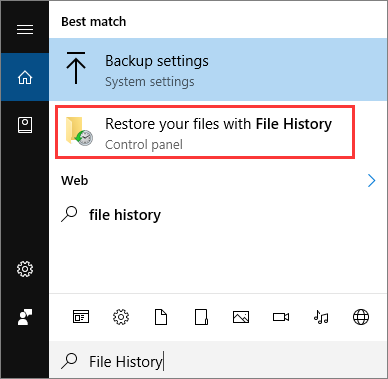
Étape 3. Si la fonction n'est pas activée, cliquez sur "Configurer les paramètres de l'historique des fichiers".
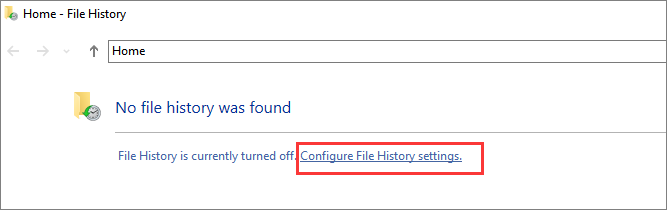
Étape 4. Sélectionnez le lecteur pour lequel vous souhaitez activer la fonction, puis cliquez sur "Activer".
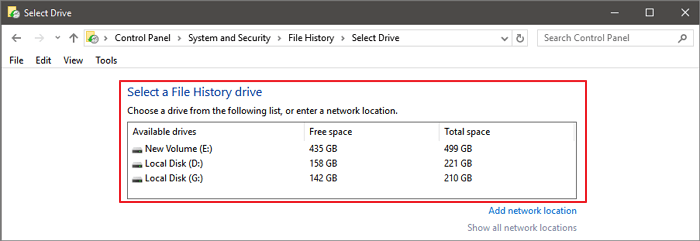
Une fois cette fonction activée, Windows sauvegarde périodiquement les données d'un dossier critique. Vous pouvez tirer parti de ce fait pour récupérer les données supprimées en cas de besoin.
N'oubliez pas que Windows 10 ne sauvegarde que les dossiers de votre dossier Utilisateur, et ce toutes les heures. Une fois que vous avez activé cette fonctionnalité à l'avance, vous pouvez restaurer les fichiers à partir des copies. Pour restaurer des fichiers supprimés par Shift dans l'Historique des fichiers:
Étape 1. Cliquez sur le bouton Démarrer et tapez Historique des fichiers.
Étape 2. Sous "Paramètres" dans les résultats de la recherche, cliquez sur "Restaurer vos fichiers avec l'historique des fichiers".
Étape 3. Parcourez les dossiers disponibles et sélectionnez vos fichiers supprimés. Cliquez sur la flèche verte pour restaurer les fichiers.

Il n'est malheureusement pas garanti que vous puissiez récupérer vos fichiers en utilisant cette méthode. Si c'est le cas, Windows affichera le message suivant : "Aucune version antérieure n'est disponible".
Méthode 3. Récupérer les fichiers supprimés par Shift à partir de la sauvegarde et de la restauration de Windows
Vous pouvez suivre les étapes suivantes pour déterminer si la fonction de sauvegarde est active si vous utilisez une ancienne version de Windows et que vous ne pouvez accéder qu'à la fonction Sauvegarde et restauration dans Windows 7 pour protéger vos fichiers contre la perte de données :
Étape 1. Sous Windows 10/11, utilisez la boîte de recherche pour trouver le panneau de configuration.
Étape 2. Vous trouverez plusieurs options après avoir cliqué sur "Système et sécurité".

Étape 3. Cliquez sur "Sauvegarder et restaurer" pour récupérer les fichiers supprimés de Windows 7 après avoir placé le curseur dessus.

Étape 4. Sélectionnez "Restaurer mes fichiers", puis "Parcourir les dossiers" pour rechercher les dossiers perdus.

Étape 5. À partir de là, localisez le dossier supprimé et suivez les instructions pour le restaurer.
Méthode 4. Récupérer vos fichiers supprimés par Shift à partir de sauvegardes dans le nuage
OneDrive, le service de sauvegarde en nuage de Microsoft, est intégré dans les versions les plus récentes du système d'exploitation Windows. Il offre aux utilisateurs un deuxième lieu de sauvegarde pour restaurer les fichiers effacés, ce qui leur permet de protéger leurs fichiers les plus importants.
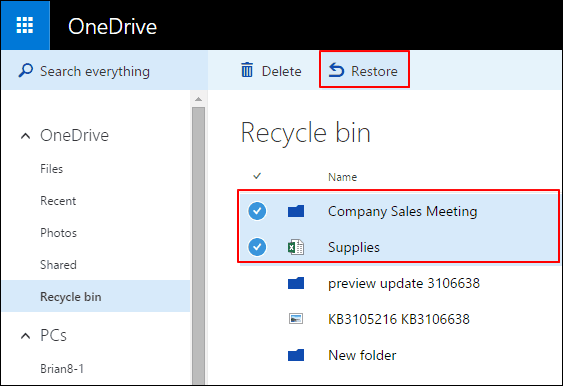
Bien entendu, il existe de nombreuses autres options de sauvegarde dans le nuage, telles que Google Drive, Dropbox, Mega, etc. Ces services peuvent synchroniser les fichiers entre plusieurs appareils personnels et les stocker en toute sécurité dans des centres de données distants, vous protégeant ainsi des causes habituelles de perte de données telles que le vol, les catastrophes naturelles, l'effacement accidentel d'un poste et l'effacement involontaire d'un poste.
Méthode 5. Récupérer des fichiers supprimés par Shift avec le service de récupération de données
Si vous ne souhaitez pas utiliser un logiciel de récupération de données pour récupérer les fichiers Shift-Deleted, s'il ne parvient pas à retrouver vos données perdues ou si vous ne disposez pas d'une sauvegarde, vous devrez peut-être faire appel à des services de récupération de données. Si l'utilisation d'un service de récupération de données offre de très bonnes chances de récupérer vos données perdues, elle s'avère généralement assez coûteuse. Il vaut donc la peine d'essayer d'abord un logiciel de récupération.
Services de récupération de données EaseUS
Cliquez ici pour contacter nos experts pour une évaluation gratuite
Consultez les experts en récupération de données d'EaseUS pour un service de récupération manuelle personnalisé. Nous pouvons vous proposer les services suivants après un diagnostic GRATUIT :
- Réparer la structure RAID endommagée, d'un système d'exploitation Windows non amorçable et d'un fichier de disque virtuel endommagé (.vmdk, .vhd, .vhdx, etc.)
- Récupérer/réparer une partition perdue et un disque repartitionné
- Déformer le disque dur et réparer le disque brut (disque crypté BitLocker)
- Réparer les disques qui deviennent des partitions protégées par GPT
Comparé à un service de récupération de données spécialisé, EaseUS Data Recovery Wizard présente de nombreux avantages :
- Taux élevé de récupération des données. La plupart des services de récupération de données ne garantissent même pas une récupération réussie.
- Garantir la sécurité des données grâce à un cryptage avancé et à une protection contre la fraude
- Soutien immédiat et complet
- Simple et rentable
Les experts d'EaseUS peuvent aider à récupérer des centaines de formats de fichiers. Ce service peut utiliser de puissants algorithmes de récupération de données pour localiser des fichiers que d'autres outils de récupération de données ne pourraient pas trouver.
Suppression simple et Majuscule-Suppression (astuce bonus)
Lorsqu'un fichier est supprimé d'un ordinateur, il peut l'être de deux manières différentes :
1. Vous pouvez supprimer un fichier en appuyant sur la touche Suppr ou en cliquant avec le bouton droit de la souris sur le fichier et en sélectionnant Supprimer ; les fichiers sont alors placés dans la corbeille. Si vous souhaitez récupérer les fichiers et dossiers supprimés, vous pouvez ouvrir la corbeille et restaurer les fichiers à partir de là.
2. Vous pouvez supprimer définitivement des fichiers en appuyant simultanément sur les touches Maj + Suppr, sans passer par la corbeille. Vous pouvez toutefois utiliser les méthodes décrites ci-dessus pour récupérer les fichiers supprimés de cette manière.
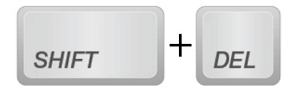
Conclusion
Bien qu'il existe de nombreux moyens de récupérer les fichiers supprimés par la touche Maj sous Windows, EaseUS est sans aucun doute le meilleur choix. Il suffit de trois étapes pour récupérer les données, et l'ensemble du processus est très simple et convivial.
FAQs sur comment récupérer les fichiers supprimés par Shift
Si vous rencontrez encore des problèmes, lisez ces questions et réponses pour obtenir de l'aide supplémentaire.
1. Puis-je récupérer les fichiers supprimés par Shift Delete ?
Bien sûr, oui. Lorsque vous supprimez un fichier à l'aide de l'option Maj + Suppr, le fichier contourne la corbeille. Vous ne pouvez récupérer les fichiers supprimés qu'à l'aide d'un logiciel de récupération de données.
2. Comment récupérer un fichier supprimé par majuscule dans Windows 10 ?
- Cliquez avec le bouton droit de la souris sur le dossier dans lequel se trouvait le fichier supprimé.
- Dans le menu contextuel, sélectionnez "Restaurer la version précédente". Vous devez d'abord cliquer sur Afficher plus de choix dans Windows 11.
- Cliquez sur le bouton "Restaurer" après avoir sélectionné la version que vous souhaitez rétablir.
Rappelez-vous que seuls les dossiers de votre dossier Utilisateur sont sauvegardés par Windows 10 toutes les heures. Vous pouvez modifier ces paramètres en sélectionnant Plus de choix, qui se trouve directement sous le curseur d'activation ou de désactivation.
3. Comment récupérer des fichiers supprimés par décalage sans logiciel ?
Les 4 meilleures façons de récupérer les fichiers supprimés par Shift sous Windows 11
- Vérifier la corbeille.
- Récupérer les fichiers à l'aide de Windows File Recovery de Microsoft.
- Restauration de fichiers supprimés à partir de sauvegardes Windows ou de sauvegardes dans le nuage.
- Réparez le système de fichiers corrompu à l'aide de la commande CMD pour restaurer les données.
4. Comment récupérer des fichiers définitivement supprimés ?
Dans Windows 11, vous disposez de deux options pour récupérer les fichiers définitivement perdus :
- Restaurer les données des sauvegardes générées par l'historique des fichiers
- Utilisez un logiciel de récupération de données pour restaurer les fichiers ou dossiers irréversiblement perdus.
Cette page vous a-t-elle été utile ?
-
Nathalie est une rédactrice chez EaseUS depuis mars 2015. Elle est passionée d'informatique, ses articles parlent surtout de récupération et de sauvegarde de données, elle aime aussi faire des vidéos! Si vous avez des propositions d'articles à elle soumettre, vous pouvez lui contacter par Facebook ou Twitter, à bientôt!…

20+
Ans d’expérience

160+
Pays du monde d'entier

72 millions+
Utilisateurs

4,8 +
Note de Trustpilot


Logiciel de récupération
de données gratuit
Récupérez 2 Go gratuitement !